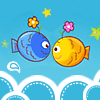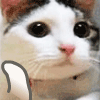有的人每天的工作就是和Excel表格打交道,所以对它也是在熟悉不过了。不过我们在制作Excel表格时,经常会遇到要输入一些重复性的数据,就是每次都要手动输入或者复制粘贴,这样操作起来很累的。那有没有什么办法直接让鼠标选择?下面,就由小编和大家介绍一下如何添加Excel下拉菜单。
方法如下:
1、首先要打开Excel表格,然后在表格上面点击鼠标左键选中要添加下拉菜单的单元格

2、选中单元格以后,在窗口上面的菜单栏点击数据

3、点击数据以后出现下拉菜单,在下拉菜单上面点击有效性

4、点击有效性以后出现数据有效性窗口,再有效性窗口上面点击设置

5、点击设置以后,在允许栏点击右边的下拉箭头选择序列

6、在来源栏里面输入下拉菜单的内容,如:“上面,中间,下面”,中间要用逗号隔开,输入逗号的时候一定要在英文状态下输入,输入来源后点击确定

7、这样下拉菜单添加成功了,点击下拉箭头就可以看到菜单上面的内容了

关于如何添加Excel下拉菜单的方法就介绍到这里了。有需要的用户,可以参考上述的方法去试一下,这样你操作起来就简单,轻松了。所以你在也不要每次都手动输入或者复制粘贴,这样不是很好啊!
推荐您阅读更多有关于“下拉菜单”的文章